Содержание
- 2. Вопросы по практической работе
- 3. План урока Пользователи и группы. Права файлов. Работа с файлами. Суперпользователь. К концу урока мы научимся
- 4. Инструменты, которые понадобятся
- 5. Инструменты Установленная Ubuntu в VirtualBox или VMWare Player. PuTTY для удаленного доступа (по желанию).
- 6. Зачем вообще разграничивать доступ? rm — удалить файлы -r — рекурсивно -f — форсировать (и не
- 7. Виды разграничения прав DAC (Discretionary Access Control) — дискреционное или избирательное управление доступом. ACL (Access Control
- 8. Виды разграничения прав DAC (Discretionary Access Control) — изначально присутствует в UNIX/Linux. MAC (Mandatory Access Control):
- 9. Инженеру необходимо обеспечить доступ в ЦОД (карта доступа) для осмотра индикаторов серверов, подключения дополнительного оборудования и
- 10. Процессу необходимо обеспечить доступ к файлам (идентификатор пользователя и группы) для допустимых правами данного файла действий
- 11. /etc/passwd Хранит данные о пользователях и их паролях (данные о паролях уже не хранит, ибо открыт
- 12. Какие пользователи бывают?
- 13. Обычные пользователи UID (User Identifier) для них обычно назначается, начиная с 1000
- 14. Суперпользователь его зовут root и его UID всегда 0
- 15. Демоны Служебные пользователи или псевдопользователи, от лица которых работают, как ни странно, демоны — так называются
- 16. А где же хранятся пароли? Если не в /etc/passwd?
- 17. А где же хранятся пароли? В /etc/passwd. В /etc/shadow в зашифрованном виде. Доступ к /etc/shadow только
- 18. Что еще содержит /etc/shadow? Данные о своем пароле (сроках действия) можно посмотреть с помощью chage (буквы
- 19. chage
- 20. Управление пользователями и группами Как создать или удалить пользователя? Как создать, удалить группу? Как изменить параметры
- 21. Управление пользователями и группами Как узнать, в каких ты сейчас группах? Как изменить GID? Нужно ли
- 22. Пример атрибутов файла
- 23. Изменение владельца и группы chown [опции] owner[:group] file ... chown -R developer:www-data /var/www chgrp [опции] group
- 24. Иерархия прав доступа Права проверяются по порядку до первого совпадения. Если суперпользователь, то полный доступ. Для
- 25. Изменение прав файла: chmod символьная форма chmod [опции] [ugoa][=-+][rwx] file … u-user, g-group, o-other, a-all числовая
- 26. chmod (цифровой формат)
- 27. Атрибут x для директорий возможность перейти в директорию, возможность доступа (чтение, модификация) к айнодам.
- 28. Атрибут x для директорий
- 29. Особые права SUID (u+s) SGID (g+s) sticky bit (+t)
- 30. В числовой форме chmod AUGO file A = 1 (sticky) + 2 (SGID) + 4 (SUID)
- 31. Права по умолчанию 644 — для файлов 755 — для директорий Как задать одновременно?
- 32. Права по умолчанию umask UGO для файлов: 666–UGO для директории: 777– UGO
- 33. Права по умолчанию По умолчанию umask 022 Когда удобно umask 002?
- 34. Работа с файлами (практика) Перемещение и просмотр каталогов. Просмотр файлов. Редактирование.
- 35. Работа с файлами (практика) Копирование. Перемещение и переименование. Символические и жесткие ссылки.
- 37. Скачать презентацию

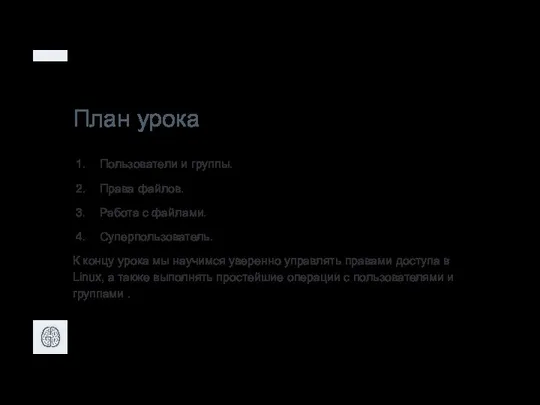




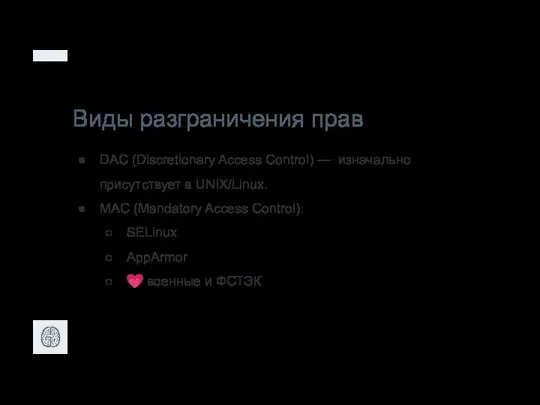
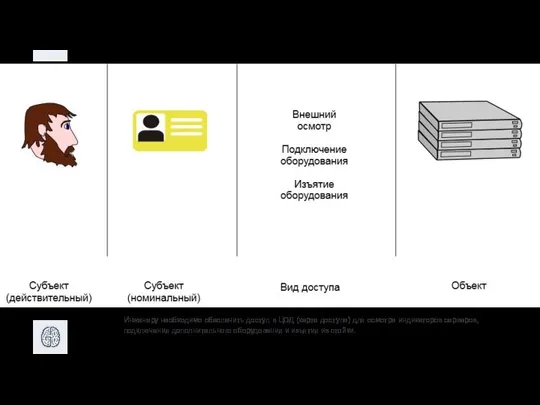
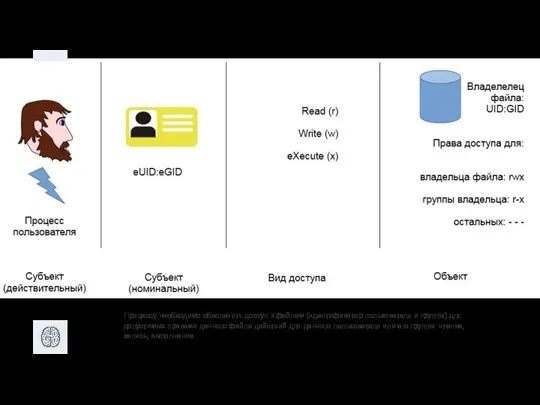
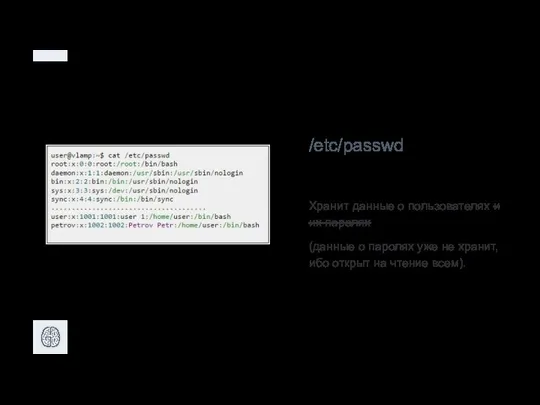







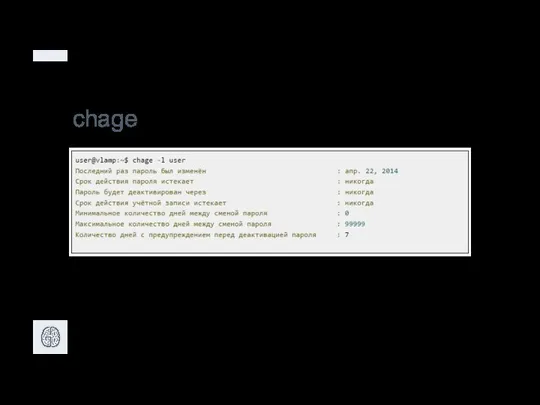


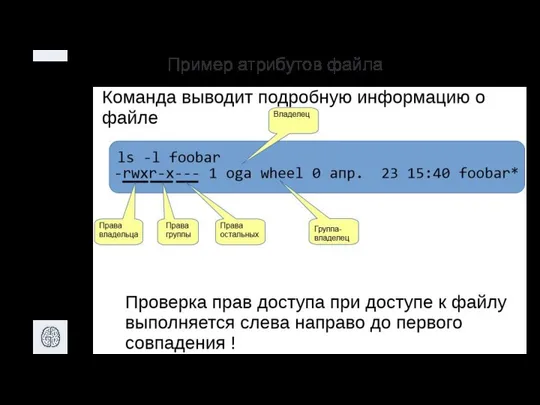
![Изменение владельца и группы chown [опции] owner[:group] file ... chown -R developer:www-data](/_ipx/f_webp&q_80&fit_contain&s_1440x1080/imagesDir/jpg/983022/slide-22.jpg)
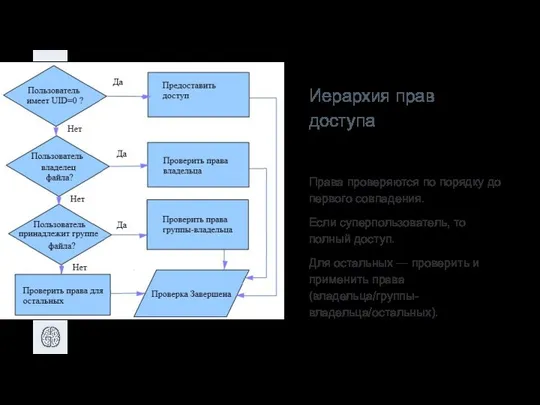
![Изменение прав файла: chmod символьная форма chmod [опции] [ugoa][=-+][rwx] file … u-user,](/_ipx/f_webp&q_80&fit_contain&s_1440x1080/imagesDir/jpg/983022/slide-24.jpg)
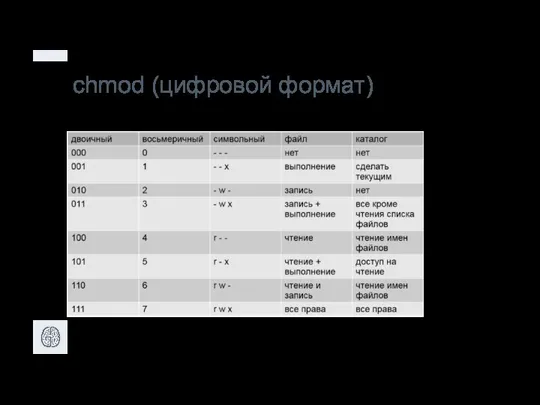

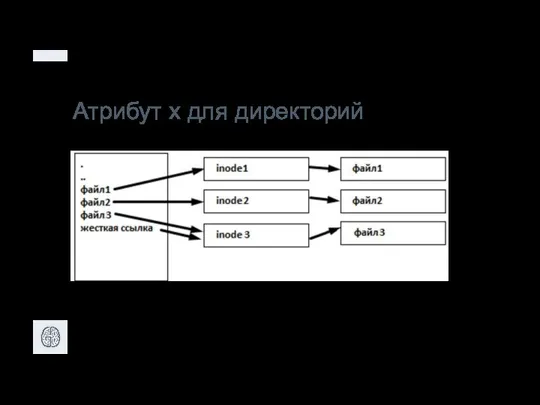
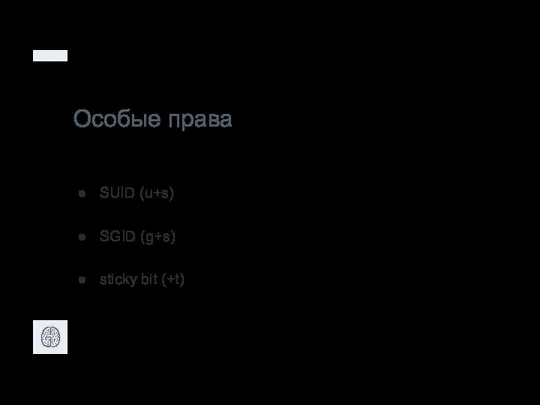



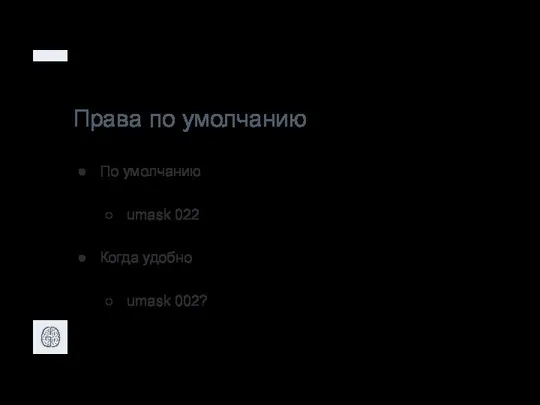


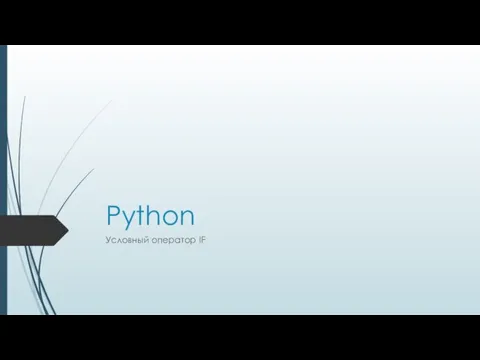 Условный оператор IF
Условный оператор IF Презентация на тему Микропроцессоры
Презентация на тему Микропроцессоры  Коммуникационные технологии
Коммуникационные технологии Представление текстовой информации в ПК
Представление текстовой информации в ПК Растровая графика
Растровая графика Карта социологических организаций и информационных ресурсов России
Карта социологических организаций и информационных ресурсов России Рунет: жизнь на яркой стороне
Рунет: жизнь на яркой стороне ALGA_CA-32
ALGA_CA-32 Вирусы
Вирусы Анализ фотоматериалов сетевого издания. Волгоградская Правда
Анализ фотоматериалов сетевого издания. Волгоградская Правда ФПК. Продвижение. Мастерство презентаций
ФПК. Продвижение. Мастерство презентаций Heal thy unhealthy food
Heal thy unhealthy food Учебно-ознакомительная практика в Ё-медиа
Учебно-ознакомительная практика в Ё-медиа Программно-аппаратные средства защиты информации. Лекция 1. Жизненный цикл ПО
Программно-аппаратные средства защиты информации. Лекция 1. Жизненный цикл ПО Разработка СУБД для автоматизированной обработки статистических данных социологических опросов
Разработка СУБД для автоматизированной обработки статистических данных социологических опросов Алфавит языка С (С++)
Алфавит языка С (С++) Хранение информации
Хранение информации Прикладное программное обеспечение и системы
Прикладное программное обеспечение и системы Разработка концепта профориентационного инстаграм-канала
Разработка концепта профориентационного инстаграм-канала Презентация на тему Работа в сети Интернет. Электронная почта
Презентация на тему Работа в сети Интернет. Электронная почта  Эволюция информационных технологий. Понятия аппаратного, программного и алгоритмического обеспечения. Лекция №1
Эволюция информационных технологий. Понятия аппаратного, программного и алгоритмического обеспечения. Лекция №1 Обработка ошибок
Обработка ошибок Variables and Data Types / 1 of 22
Variables and Data Types / 1 of 22 Практика использования специального оборудования в обучении детей с тяжелыми двигательными нарушениями
Практика использования специального оборудования в обучении детей с тяжелыми двигательными нарушениями Теория письма постов
Теория письма постов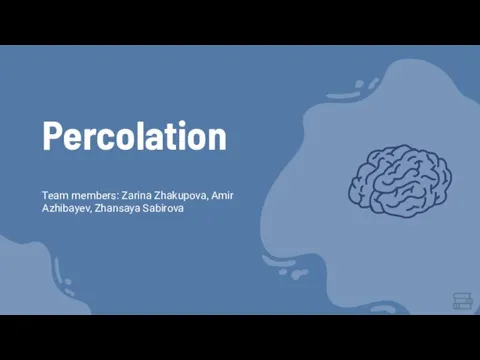 Percolation
Percolation Системный анализ. Теория управления
Системный анализ. Теория управления Понятие информационного процесса, автоматизация офиса
Понятие информационного процесса, автоматизация офиса